win10美化:简单易行的两步,轻松美化你的桌面(二)
发布时间:2018-03-28 浏览数:

此篇文章是接win10美化:简单易行的两步,轻松美化你的桌面(一)
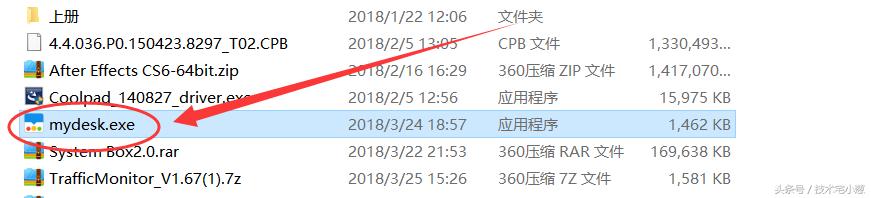
双击打开即可
鼠标右键→【皮肤】更换风格(选择自己喜欢的即可)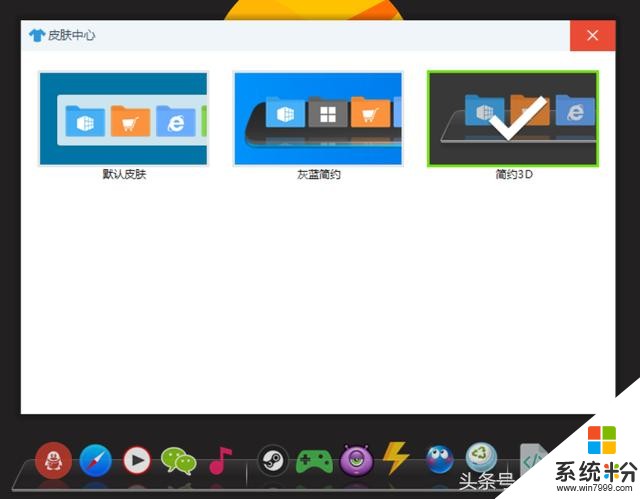
小编选择的简约3D皮肤
接下来就是添加你常用的软件,更换软件图标,右键Dock栏→【图标管理】,图标素材推荐网站http://m.mypng.cn/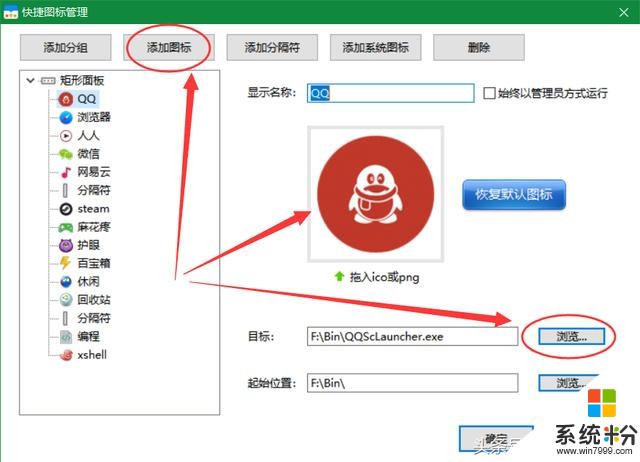
添加图标后浏览添加目标快捷方式,在显示名称中添加软件名称。例:QQ,图标可去网站自行下载更换,保存即可。按此步骤依次添加你常用的软件。

效果图
右键设置【开机加载】,个性化可调整细节方面,图标大小,透明度等等
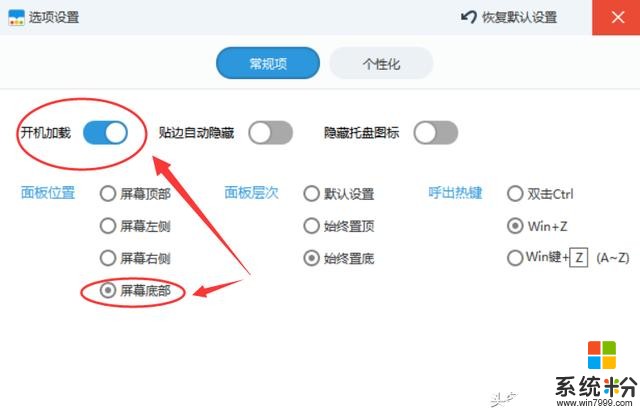
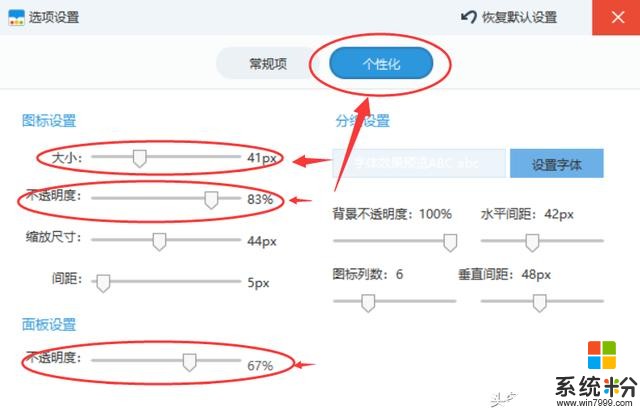
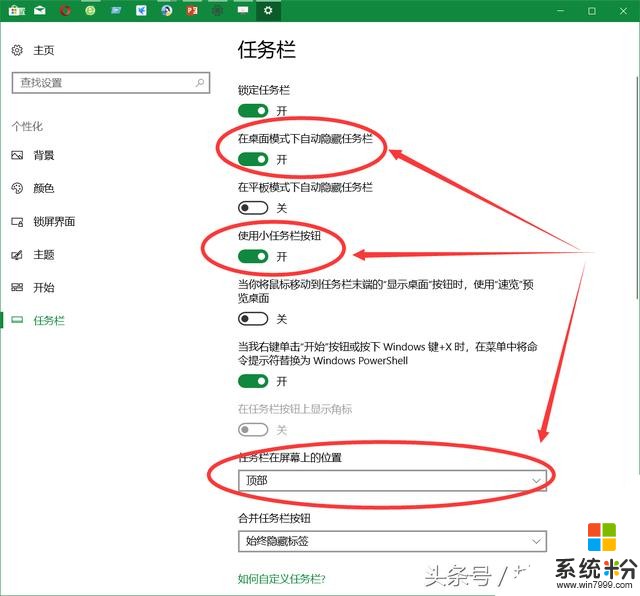
更改这三项
步骤三:安装UPUPOO动态壁纸软件,可看动次打次、动次打次,come on!让我们电脑桌面动起来这篇文章安装过程不再赘述,打开设置界面。
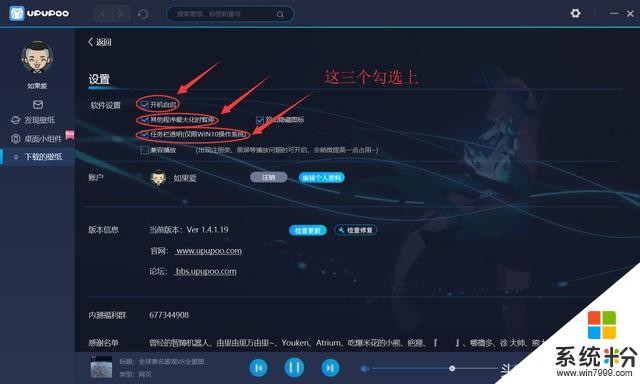
任务栏透明
在壁纸库中选择一个自己喜欢的壁纸。最终效果(动图不好展示,直接上视频吧)视频加载中...
如此干货,收藏一波点个赞吧,有不明白的地方评论区留言,小编随时解答哦。









